- :比较费工夫的一次实验,因为不熟悉VS的MFC程序开发流程;以此简单记录一下。
- :仅为个人总结;如有错误,还望指教!
计算机网络实验八——聊天程序
HNU CS Computer Network Lab8
实验环境
Virtual Studio 2019
实验原理
详见实验指导书
实验步骤
0 环境搭建
- 下载Visual Studio 2019
- 安装MFC应用程序开发插件
也可直接下载旧版的VC++安装实验指导书完成,这里是本来就装了VS就懒得再下载了
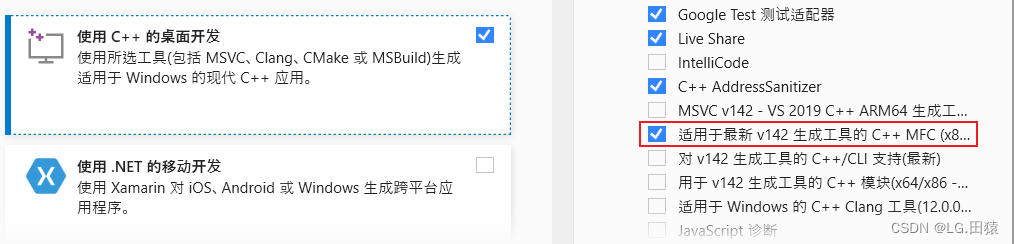
1 创建工程
1、先建立一个MFC,选dialogBased,工程名为LX2 。


选择“高级功能”,选择“Window 套接字”
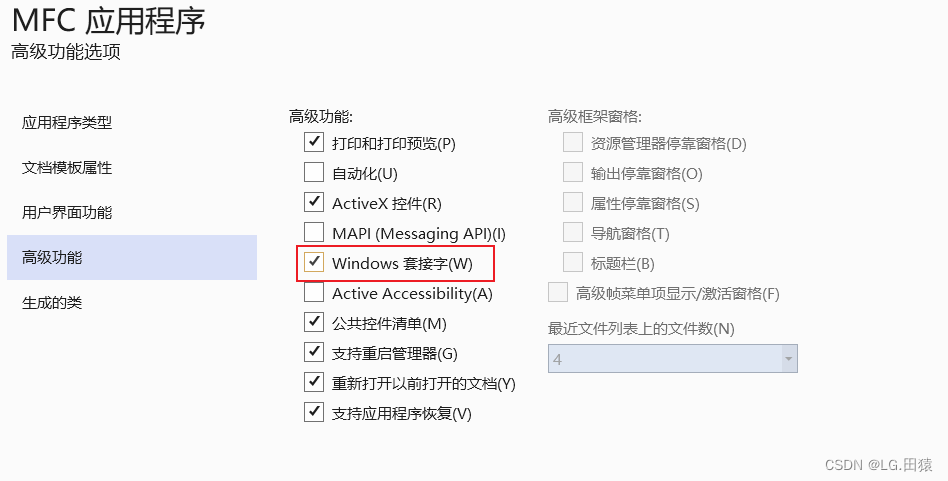
出现Dialog以后,编辑界面,并且对控件点击右键,选择属性选项,把每个控件的ID改掉(控件ID就是每个控件的名字,要改成有意义的,以便将来管理)。

并对控件添加系统变量如下:
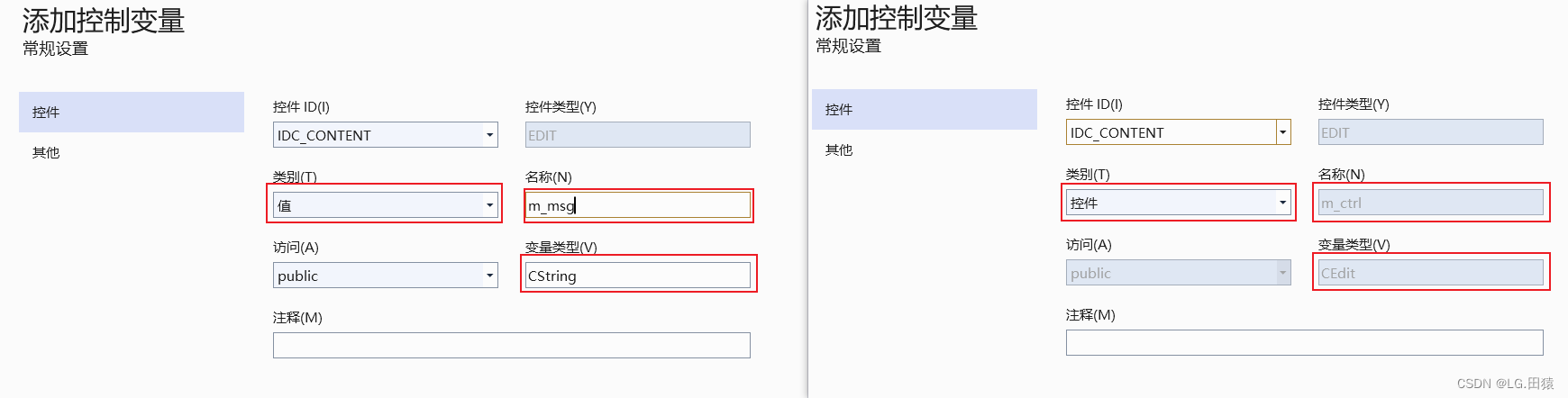

允许文本框输入回车,文本框右键选择“属性”

2、再建立一个MFC,选dialogBased,工程名为LX1。
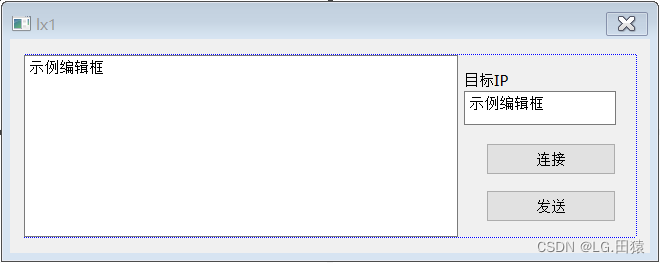
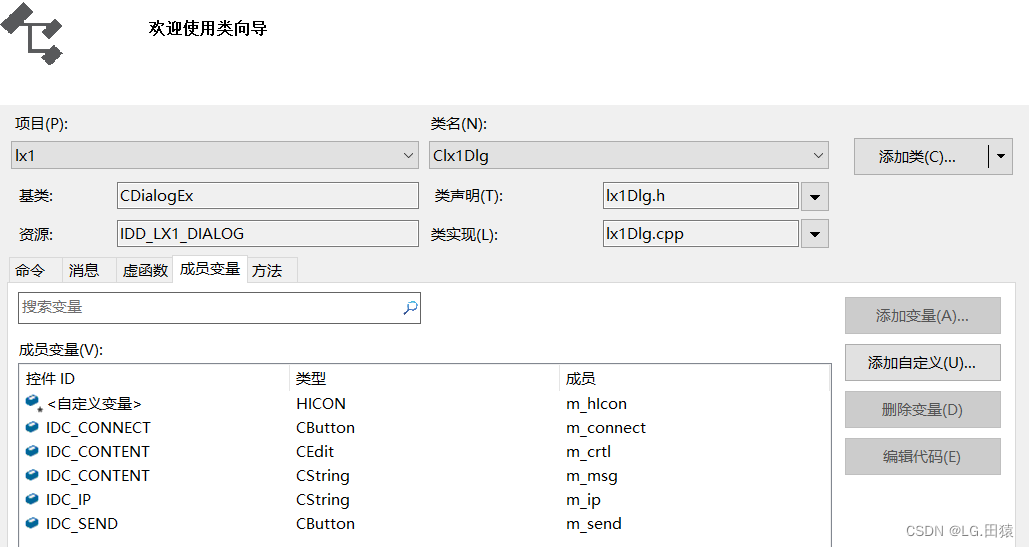
首先,在BOOL CLx1Dlg::OnInitDialog()和BOOL CLx2Dlg::OnInitDialog()末尾添加语句,使其如下所示:
m_send.EnableWindow(FALSE); //使发送按钮变灰
**注意:**这个语句作用使发送按钮失效,以免还未连接用户就点击发送,发生不可预计的错误。

2 添加类和函数
为了在自己程序里面更自由地处理CSocket得到的消息,必须新建CSocket的派生类:在lx2工程里工作区类视图里点右键,添加新类:CServer,父类为CSocket。
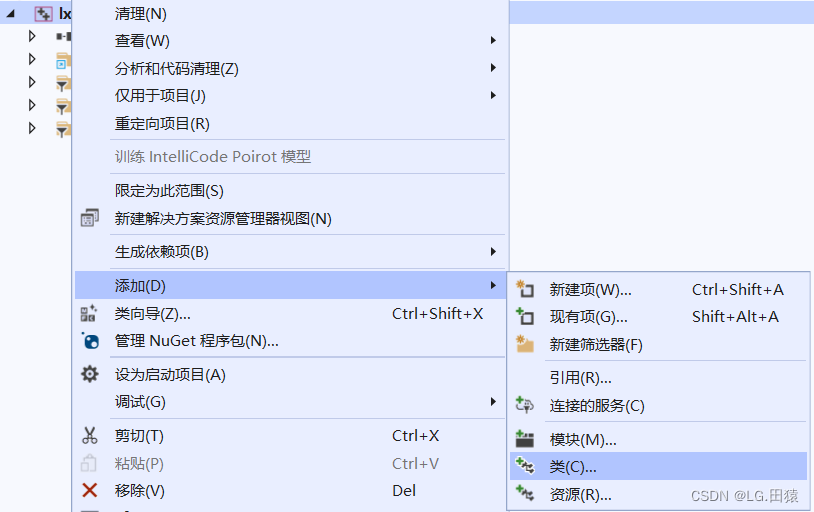


如上所示,在lx2Dlg.h里添加头文件#include "CServer.h"和private变量:CServer m_server; CServer m_recv在对话框的图象上双击“侦听”按钮,在里面添加如下代码,使其如下所示:
void Clx2Dlg::OnBnClickedListen()
{
m_server.Create(1000); // 使用1000号端口
m_server.Listen(); // 侦听
}
在对话框图象上再双击“发送”按钮,添加代码,如下所示:
void Clx2Dlg::OnBnClickedSend()
{
UpdateData(TRUE); //更新数据,使m_msg得到当前框中文本
m_recv.Send(m_msg, 4 * m_msg.GetLength()); //发送数据
m_ctrl.SetSel(0, -1); //全选发送框文字
m_ctrl.ReplaceSel(_T(""), TRUE);//将发送框置空
}
同样地,在Lx1工程里工作区类视图里右键,添加新类:CClient。继承自CSocket
在lx1Dlg.h里添加头文件#include "CClient.h"和private变量:CClient m_client;


双击对话框图象上的“连接”按钮,添加代码:
void Clx1Dlg::OnBnClickedConnect()
{
UpdateData(TRUE);
m_client.Create(1001); //使用1001号端口
if (m_client.Connect(m_ip, 1000)) //连接目标地址,1000端口
{
AfxMessageBox(_T("Client端连接成功"));
m_send.EnableWindow(TRUE); //连接成功,可以发送
m_connect.EnableWindow(FALSE); //同时禁止连接按钮
}
else
{
m_client.Close(); //如果连接失败就关闭
AfxMessageBox(_T("连接失败"));
}
}
双击发送按钮,添加代码:
void Clx1Dlg::OnBnClickedSend()
{
UpdateData(TRUE); //更新数据,使m_msg得到当前框中文本
m_client.Send(m_msg,4 * m_msg.GetLength()); //发送数据
}
以上这些操作,已经将CSocket的建立,以及主机,客户机建立连接后的消息发送代码添加完成了,但是还缺少使其工作的消息机制。
下面的步骤就是利用OnAccept和OnReceive函数处理socket消息。
首先,在lx2工程的编辑界面点右键,选Class Wizard,在classname栏目里面找到CServer类,添加OnAccept和OnReceive函数并且双击下面的Member function栏目,分别为两个函数添加代码。
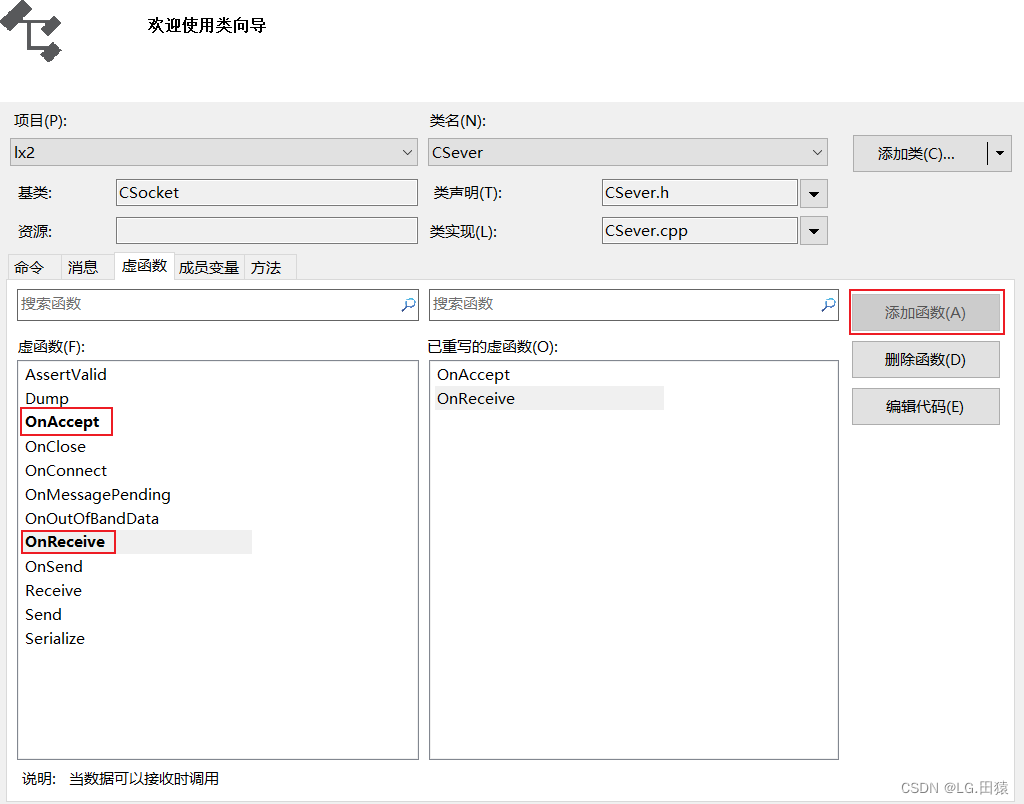
在CSever.cpp中添加头文件#include "lx2Dlg.h"
添加OnAccept函数的代码:
void CSever::OnAccept(int nErrorCode)
{
CSocket::OnAccept(nErrorCode);
((Clx2Dlg*)(AfxGetApp()->m_pMainWnd))->ShowAccept();
}
这步以后,可以为Clx2Dlg类里添加public成员函数ShowAccept():
void Clx2Dlg::ShowAccept()
{
m_server.Accept(m_recv);
AfxMessageBox(_T("Server端连接成功"));
m_send.EnableWindow(TRUE); // 连接成功,可以发送
m_listen.EnableWindow(FALSE); // 同时禁止侦听按钮
}

于是,当客户机调用m_client.Connect(m_ip,1000);这句时,主机server端发现,并调用ShowAccept函数来建立连接。执行完以后,Socket连接便被建立。
接下来的工作便是添加发送聊天信息的函数了。
注意到前面点击发送按钮的OnSend() 函数已经添加好了,在lx2工程中只要添加Server端的接收消息和显示消息功能就可以进行消息的传送。
添加OnReceive函数的代码:
void CSever::OnReceive(int nErrorCode)
{
CSocket::OnReceive(nErrorCode);
((Clx2Dlg*)(AfxGetApp()->m_pMainWnd))->ShowMsg();
}
建立连接后,一方一旦发送数据,另一方的CSocket派生类便调用这个函数。其中代码可以参考前面OnAccept() 进行理解。
在Clx2Dlg里添加成员函数ShowMsg():
void Clx2Dlg::ShowMsg()
{
wchar_t buf[1024] = { '\0' }; //声明为wchar_t类型!!!为了这个bug,我调了两个小时!哭晕了
int len = m_recv.Receive(buf, 1024); //接收消息到buf里面,长度1024字节。
AfxMessageBox(buf); //用AfxMessageBox函数显示接收到的字符窜。
}
同样在lx1工程中也如此这般添加消息接收函数:

在CSever.cpp中添加头文件#include "lx1Dlg.h"
添加OnReceive函数的代码:
void CClient::OnReceive(int nErrorCode)
{
CSocket::OnReceive(nErrorCode);
((Clx1Dlg*)(AfxGetApp()->m_pMainWnd))->ShowMsg();
}
在Clx2Dlg里添加成员函数ShowMsg():
void Clx1Dlg::ShowMsg()
{
wchar_t buf[1024] = { '\0' }; //声明为wchar_t类型!!!
int len = m_client.Receive(buf, 1024); //接收消息到buf里面,长度1024字节。
AfxMessageBox(buf); //用AfxMessageBox函数显示接收到的字符窜。
}
对于lx1和lx2工程,在对话框销毁的时候,关闭Socket连接,释放资源。
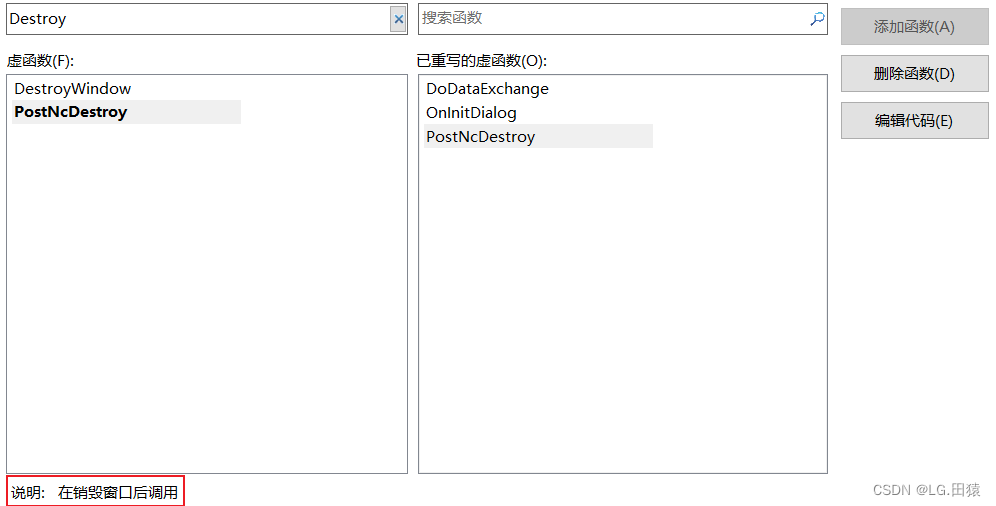
void Clx1Dlg::PostNcDestroy()
{
CDialogEx::PostNcDestroy();
m_client.Close();
}
void Clx2Dlg::PostNcDestroy()
{
CDialogEx::PostNcDestroy();
m_server.Close();
m_recv.Close();
}
代码全部添加完毕。
3 运行测试
在两个vc中分别按下F5键,编译执行两个程序,就可以进行通信了。
程序运行过程如下:
1、在Lx2中按下侦听。
2、在Lx1中输入地址后按下连接。
3、 在Lx1的文本框内输入字符,按下发送,则Lx2端便会得到来自Lx1的消息。
4、在Lx2的文本框内输入字符,按下发送,则Lx1端便会得到来自Lx2的消息,同时Lx2的文本框会自动清空。



思考题
1、 改造程序结构:上面这个程序能做到双向发送消息。但是在这里,两个程序必须成对使用,即一个是Server端,一个是Client端。而真正实用的聊天程序即使使用了Client/Server模式,也必须将其整合,使其所有的功能都在一个程序中实现,以增加适用性。试改造结构,将两个程序的功能整合一起。界面参见第二题。
2、 添加程序功能,有以下几点可供参考:
用AfxMessageBox(…)显示消息显得不够专业,可以考虑制作一个双文本框的界面,让发送的消息在下面一个文本框中输入,接收的消息在上面的文本框中显示。
可以考虑在显示的文本框中添加滚动条让消息可以往下滚动。
增加保存聊天记录的功能。
3、此实验为了简单易操作,直接利用了CSocket类的Send和Receive进行通信。请参照实验原理部分的CSocketFile类和CArchive类的说明以及通信的流程图对其进行改造,以便更方便、高效地进行大量数据交换。
- 1、2就是上面两个工程的组合
- 蹲一个 3 的实现 ( 实在不想写了:( )
